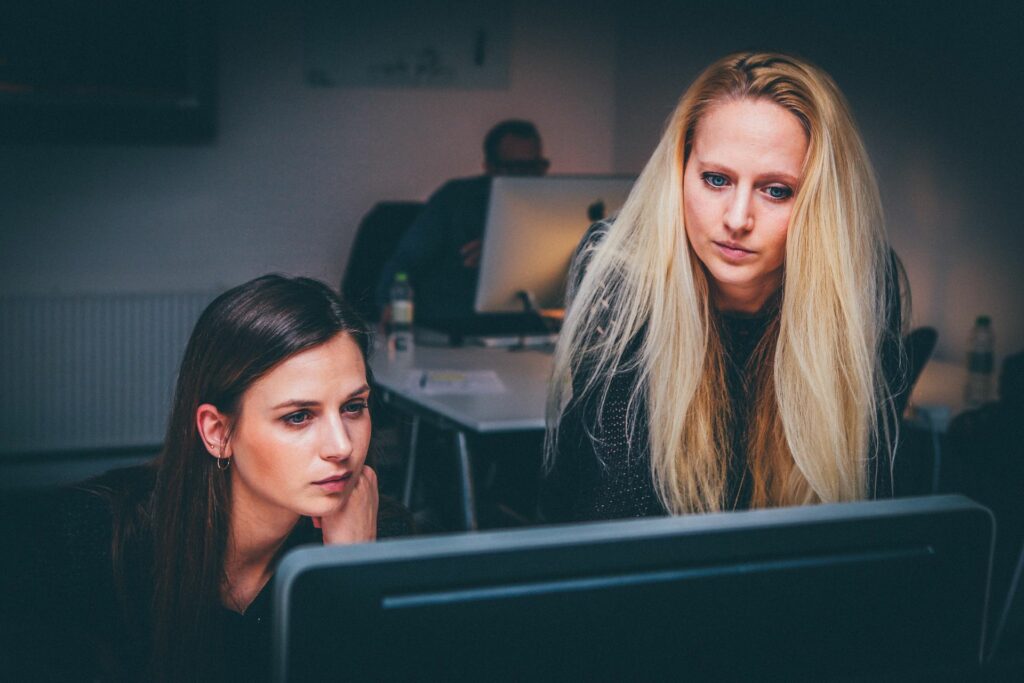Comment créer un index miniature pour les documents Word
ce qu’il faut savoir
- Tout d’abord, rendez-vous sur insérer > Titre > modifier le titre > Choix > page d’accueil différenteDifférents nombres pairs et impairs > Fermer les en-têtes et pieds de page.
- L’insertion d’un tableau dans une zone de texte ou un cadre est la clé de la création d’un onglet indexé.
- Pour insérer un tableau, accédez à insérer > Titre > modifier le titre > Précédent > insérer > zone de texte > dessiner une zone de texte début.
Cet article explique comment créer un index miniature pour les documents Word. Les instructions s’appliquent à Word pour Microsoft 365, Word 2019, Word 2016, Word 2013 et Word 2010.
préparer vos documents
Créez un onglet pour chaque section de votre document Word (comme un chapitre ou une section alphabétique) en utilisant un tableau haut et fin (une seule colonne, plusieurs lignes) attaché à l’en-tête. Le tableau sera le même dans toutes les sections, mais dans chaque section, il y aura différentes lignes de texte en surbrillance.
-
Ouvrez un document Word.
-
choisir insérer Étiquette.
-
à l’intérieur en-tête pied de page groupe, sélectionnez Titrepuis sélectionnez modifier le titre.le titre est visible, et en-tête pied de page Des onglets apparaissent sur le ruban.
-
à l’intérieur Choix groupe, sélectionnez page d’accueil différente Si vous voulez que les onglets soient uniquement sur la première page de chaque section.choisir Différents nombres pairs et impairs Utilisé pour tous les onglets de la page de droite.
Dans certains cas, vous devrez peut-être cocher les deux cases. Par exemple, vous pouvez avoir différents en-têtes courants sur les pages paires et impaires, mais aucun en-tête courant sur la première page d’un chapitre.
-
à l’intérieur proche groupe, sélectionnez Fermer les en-têtes et pieds de page Quittez l’en-tête et revenez au document.
-
choisir disposition Étiquette.
-
Au début de chaque département, allez à paramètres de la page groupe, sélectionnez le repospuis sélectionnez pages impaires.
insérer un tableau
L’insertion d’un tableau dans une zone de texte ou un cadre est la clé de la création d’un onglet indexé.
-
choisir insérer Étiquette.
-
à l’intérieur en-tête pied de page groupe, sélectionnez Titrepuis sélectionnez modifier le titre.le titre est visible, et en-tête pied de page Des onglets apparaissent sur le ruban.
-
choisir afficher le précédent aller En-tête de la première page ou en-tête de page impaire, selon l’option que vous choisissez.
-
revenir insérer Étiquette.
-
à l’intérieur texte groupe, sélectionnez zone de texte flèche vers le bas et sélectionnez dessiner une zone de texte. Dessine une zone de texte dans l’en-tête.
La taille de la zone de texte n’a pas d’importance car vous pouvez la modifier ultérieurement.
-
choisir mise en forme Étiquette.
-
à l’intérieur style de forme groupe, sélectionnez contour de la forme et sélectionnez pas de contour.
-
à l’intérieur style de forme groupe, sélectionnez remplissage de forme et sélectionnez pas de rembourrage.
-
Pour déterminer la hauteur d’onglet souhaitée, déterminez l’espace occupé par l’onglet sur la page. Divisez cet espace par le nombre d’onglets dont vous avez besoin. Ensuite, ajoutez plus de contenu aux paragraphes vides que Word crée automatiquement sous le tableau.
-
Faites un clic droit sur la zone de texte et sélectionnez formater la forme. à l’intérieur formater la forme onglet, sélectionnez mise en page et propriétés et définissez les marges de la boîte intérieure sur 0″.
-
à l’intérieur organiser groupe, sélectionnez nouvelle ligne et sélectionnez conforme au texte.
-
Définissez la position correcte de la zone de texte.à l’intérieur organiser groupe, sélectionnez alignerpuis assurez-vous que les paramètres horizontaux et verticaux sont Aligner avec la page.
Si vos balises s’étendent sur toute la longueur de la page, sélectionnez aligner en haut.
-
Enregistrez les modifications apportées au document.
Insérer des tableaux et du texte
L’insertion d’un tableau avec une colonne et le nombre de lignes souhaité dans une zone de texte crée des onglets. Le tableau remplit automatiquement la largeur de la zone de texte.
-
choisir insérer Étiquette.
-
choisir table Et sélectionnez une seule colonne avec une ligne pour chaque index miniature que vous souhaitez créer.
-
sélectionnez l’ensemble du tableau et accédez à disposition Étiquette.
-
à l’intérieur taille de cellule groupe, définit la hauteur exacte de l’onglet.
-
Entrez le texte de chaque onglet dans une seule cellule.
Créer des onglets séparés
Allez au début du document pour séparer chaque onglet.
-
aller à en-tête pied de page onglet, et dans la navigation groupe, sélectionnez Précédent Atteindre la première partie.
-
choisir Prochain et sélectionnez lien vers le précédent Dissocier de la page précédente. Continuez à parcourir le document et dissociez chaque page de la page précédente.
-
Sélectionnez la première ligne du tableau, sélectionnez ombre déroulez la flèche et choisissez une couleur.
-
Passez à la section suivante, sélectionnez la deuxième ligne du tableau, sélectionnez ombre déroulez la flèche et choisissez une couleur. Répétez l’opération pour les lignes restantes et enregistrez le document.
Merci de nous en informer!
Dites-nous pourquoi !
D’autres détails ne sont pas assez difficiles à comprendre